桌面图标出现小箭头的解决方法
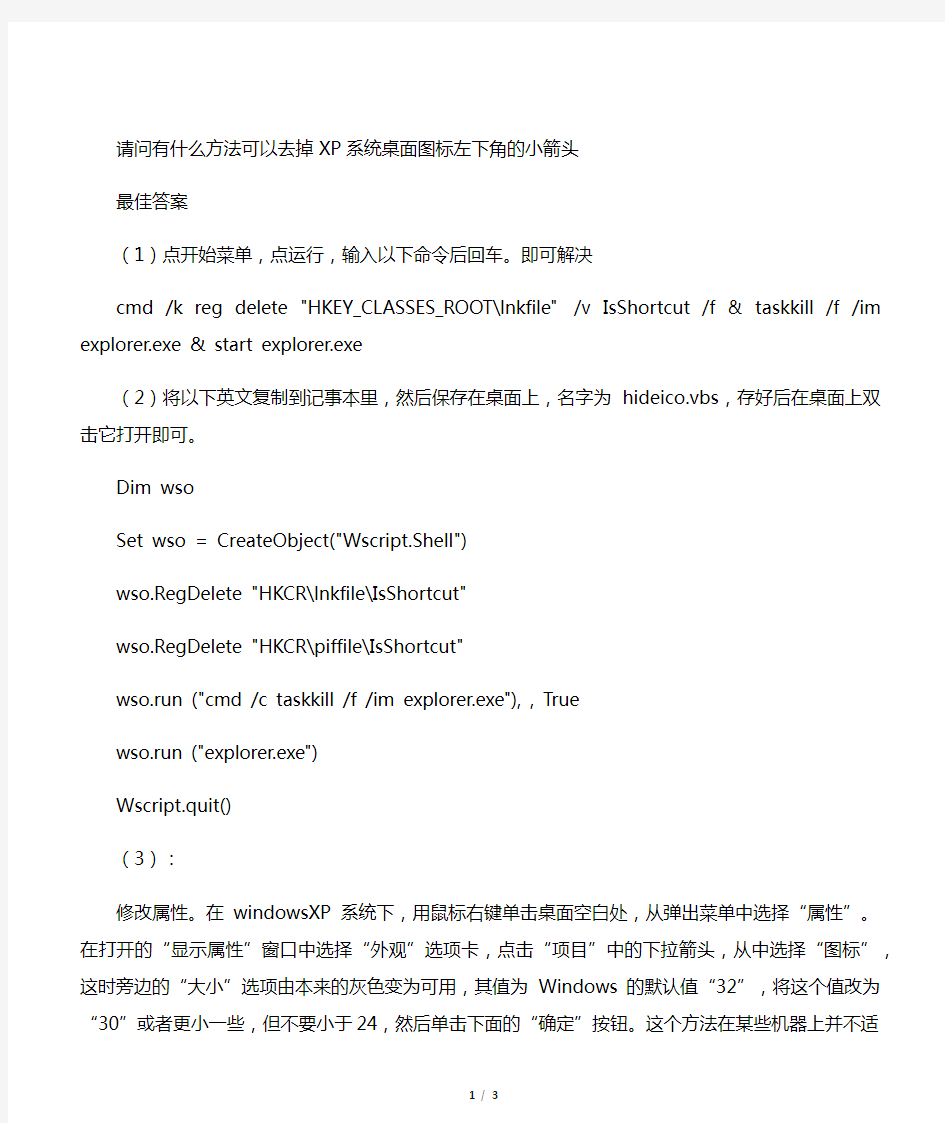

请问有什么方法可以去掉XP系统桌面图标左下角的小箭头
最佳答案
(1)点开始菜单,点运行,输入以下命令后回车。即可解决
cmd /k reg delete "HKEY_CLASSES_ROOT\lnkfile" /v IsShortcut /f & taskkill /f /im explorer.exe & start explorer.exe
(2)将以下英文复制到记事本里,然后保存在桌面上,名字为
hideico.vbs,存好后在桌面上双击它打开即可。
Dim wso
Set wso = CreateObject("Wscript.Shell")
wso.RegDelete "HKCR\lnkfile\IsShortcut"
wso.RegDelete "HKCR\piffile\IsShortcut"
wso.run ("cmd /c taskkill /f /im explorer.exe"), , True
wso.run ("explorer.exe")
Wscript.quit()
(3):
修改属性。在windowsXP系统下,用鼠标右键单击桌面空白处,从弹出菜单中选择“属性”。在打开的“显示属性”窗口中选择“外观”选项卡,点击“项目”中的下拉箭头,从中选择“图标”,这时旁边的“大小”选项由本来的灰色变为可用,其值为Windows的默认值“32”,将这个值改为“30”或者更小一些,但不要小于24,然后单击下面的“确定”按钮。这个方法在某些机器上并不适用,可以试试在创建快捷方法的时候打开IE,将浏览器窗口缩至合适的大小。单击“开始”菜单,在“程序”中选中并按住鼠标左键拖动应用程序图标到浏览器任意空白处。
如果想保留“开始”菜单中的应用程序图标,拖动时可以按住“Ctrl”键,然后释放鼠标左键,此时系统会弹出一个询问是打开应用程序还是保存到磁盘的对话框,选择保存到磁盘选项,单击“确定”,接下来系统会弹出一个保存窗口,我
们选择保存路径为桌面,然后单击“确定”。出现在“桌面”上的快捷方式就没有箭头了。
(4):
修改注册表。进入注册表,打开“HKEY_CLASSES_ROOT\\lnkfile”分支,在lnkfile子键下面找到一个名为“IsShortcut”的键值,它表示在桌面的.LNK快捷方式图标上将出现一个小箭头。右键单击“IsShortcut”,然后从弹出的菜单中选择“删除”,将该键值删除。因为快捷方式以.LNK居多,但也有一些是.PIF(指向
MS-DOS程序的快捷方式)所以也将“HKEY_CLASS-ES_ROOT\\piffile”分支上的“IsShort-cut”删除,重启计算机就可以了。
(5):
使用第三方软件。最简单也是最有效的方法是下载一个优化大师或者魔法兔子,在软件设置里面找到“桌面及图标”选择“图标选项”在里面进行一下设置即可。
(6):
打开IE,将浏览器窗口缩至合适的大小。单击“开始”菜单,在“程序”中选中并按住鼠标左键拖动应用程序图标到浏览器任意空白处。如果想保留“开始”菜单中的应用程序图标,拖动时可以按住“Ctrl”键,然后释放鼠标左键,此时系统会弹出一个询问是打开应用程序还是保存到磁盘的对话框,选择保存到磁盘选项,单击“确定”,接下来系统会弹出一个保存窗口,我们选择保存路径为桌面,然后单击“确定”。再看一看,“快捷方式到”和小箭头是不是没有出现?打开IE,将浏览器窗口缩至合适的大小。单击“开始”菜单,在“程序”中选中并按住鼠标左键拖动应用程序图标到浏览器任意空白处。如果想保留“开始”菜单中的应用程序图标,拖动时可以按住“Ctrl”键,然后释放鼠标左键,此时系统会弹出一个询问是打开应用程序还是保存到磁盘的对话框,选择保存到磁盘选项,单击“确定”,接下来系统会弹出一个保存窗口,我们选择保存路径为桌面,然后单击“确定”。
再看一看,“快捷方式到”和小箭头是不是没有出现?
打开IE,将浏览器窗口缩至合适的大小。单击“开始”菜单,在“程序”中选中并按住鼠标左键拖动应用程序图标到浏览器任意空白处。如果想保留“开始”菜单中的应用程序图标,拖动时可以按住“Ctrl”键,然后释放鼠标左键,此时系统会弹出一个询问是打开应用程序还是保存到磁盘的对话框,选择保存到磁盘选项,单击“确定”,接下来系统会弹出一个保存窗口,我们选择保存路径为桌面,然后单击“确定”。再看一看,“快捷方式到”和小箭头是不是没有出现?
清除或恢复电脑桌面的快捷图标——小箭头
清除或恢复电脑桌面的快捷图标——小箭头 方法一 一、清除 1.找到桌面左下角开始右击,点击运行。快捷键(win (徽标键)+R) 2.输入regedit打开注册表编辑器。 3.编辑器左侧第一个选中“HKEY_CLASSES_ROOT”→右 击→查找→输入(lnkfile)只选“项和全字匹配”→确定。 4.编辑器右侧找到“IsShortcut-REG-SZ”,右击删除。 5.重启计算机即可。 二、恢复 复制代码 Windows Registry Editor Version 5.00 [HKEY_CLASSES_ROOT\PIPFile] "IsSHortcut"="" [HKEY_CLASSES_ROOT\lnkfile] "IsSHortcut"="" 到txt文档中,扩展名改为reg后保存并运行即可。 方法二: 一、清除 1、复制代码
cmd /k reg delete "HKEY_CLASSES_ROOT\lnkfile" /v IsShortcut /f & taskkill /f /im explorer.exe & start explorer.exe 2、然后找到桌面左下角开始右击,点击运行。快捷键(win (徽标键)+R),粘贴并确定即可。 二、恢复 1、复制代码 cmd /k reg add "HKEY_CLASSES_ROOT\lnkfile" /v IsShortcut /f & taskkill /f /im explorer.exe & start explorer.exe 2、然后找到桌面左下角开始右击,点击运行。快捷键(win (徽标键)+R),粘贴并确定即可。
显示桌面快捷方式为什么不见了怎么办怎么找回来
显示桌面快捷方式为什么不见了怎么办怎么找回来? 法一: 一般情况下,右击任务栏空白处,在弹出菜单上点“工具栏”-快速启动,使快速启动前打上对勾,任务栏上就会辟出快速启动栏,里面就有“显示桌面”的图标(一个方块上面支笔的图标式样),点一下,就能切换到桌面。注:可以按“win+d”快捷键实现快速切换到桌面。(win键位于Ctrl与Alt 之间) 方法二: 也可以点击“开始→运行”,在弹出的“运行”对话框中输入“REGSVR32 /n /i:u shell32 ”(不含双引号。注:32后面有个空格),然后回车,片刻后会弹出“shell32中的DllInstall成功”提示对话框,这样“显示桌面”按钮就可以完美归来了。 方法三: 可以自己做一个。 打开记事本,输入以下内容: [Shell] Command=2 IconFile=explorer.exe,3 [Taskbar] Command=ToggleDesktop 其中,第三行代码代表的是图标的位置,数字“3”显示的是,而当把数字“3”换成“4”,刷新,图标会变成;当数字换成“6”时,图标变成了回收站的图标,如图。虽然图标的式样变了,但是同样是“显示桌面”的功能。因此,更改显示桌面图标的方法就是这样。其实,只要在“IconFile=”后输
入你所中意的图标的路径就可以了。 然后点“文件”——>“另存为”,在文件类型中选择"所有文件",在文件名中打上“显示桌面.scf”(不包括双引号)就成了。 接下来,用鼠标把保存好的文件拖到快速启动栏里就OK了。为了以后便于使用,还可以将该图标保存到以下路径:C:\Documents and Settings\Administrator\Application Data\Microsoft\Internet Explorer\Quick Launch。至此,“显示桌面”图标的新建工作,搞定! 方法四: 如果觉得这个麻烦,还有一个简单的方法,从另一台电脑上复制“显示桌面”快捷方式。首先到另一台电脑上找到这个快捷方式,按住ctrl 把这个图标拖到电脑桌面上,然后把这个“显示桌面”复制到存储盘或者联网传给需要的电脑,传到后再用鼠标拖动到快速启动栏即可。 方法五: 或者运行“regedit”打开注册表,找到下面键值:HKEY_CURRENT_USER\Software\Microsoft\Windows\CurrentVersion\ Policies\System,在右边的窗口中有一个DOWRD值:“NoDispCPL”,将其值设为“0”或者删除即可。 在完成此操作后,有些电脑可能需要重启后才能生效
隐藏快捷键小箭头
windows xp怎样取消桌面快捷键图标箭头? 第一种: 点开始菜单,点运行,输入以下命令后回车。即可解决 cmd /k reg delete "HKEY_CLASSES_ROOT\lnkfile" /v IsShortcut /f & taskkill /f /im explorer.exe & start explorer.exe 第二种: 将以下英文复制到记事本里,然后保存在桌面上,名字为hideico.vbs,存好后在桌面上双击它打开即可。 Dim wso Set wso = CreateObject("Wscript.Shell") wso.RegDelete "HKCR\lnkfile\IsShortcut" wso.RegDelete "HKCR\piffile\IsShortcut" wso.run ("cmd /c taskkill /f /im explorer.exe"), , True wso.run ("explorer.exe") Wscript.quit() 第三种:修改属性。在windowsXP系统下,用鼠标右键单击桌面空白处,从弹出菜单中选择“属性”。在打开的“显示属性”窗口中选择“外观”选项卡,点击“项目”中的下拉箭头,从中选择“图标”,这时旁边的“大小”选项由本来的灰色变为可用,其值为Windows的默认值“32”,将这个值改为“30”或者更小一些,但不要小于24,然后单击下面的“确定”按钮。这个方法在某些机器上并不适用,可以试试在创建快捷方法的时候打开IE,将浏览器窗口缩至合适的大小。单击“开始”菜单,在“程序”中选中并按住鼠标左键拖动应用程序图标到浏览器任意空白处。如果想保留“开始”菜单中的应用程序图标,拖动时可以按住“Ctrl”键,然后释放鼠标左键,此时系统会弹出一个询问是打开应用程序还是保存到磁盘的对话框,选择保存到磁盘选项,单击“确定”,接下来系统会弹出一个保存窗口,我们选择保存路径为桌面,然后单击“确定”。出现在“桌面”上的快捷方式就没有箭头了。 第四种:修改注册表。进入注册表,打开“HKEY_CLASSES_ROOT\\lnkfile”分支,在lnkfile子键下面找到一个名为“IsShortcut”的键值,它表示在桌面的.LNK 快捷方式图标上将出现一个小箭头。右键单击“IsShortcut”,然后从弹出的菜单
显示桌面图标不见了怎么办
显示桌面图标不见了怎么办 篇一:电脑桌面图标消失了怎么办 电脑桌面图标消失了怎么办? 1、电脑桌面图标消失了 Windows XP有一个功能,就是把桌面上的图标隐藏!所以可能是无意中改动了这个选项的设定,只要在桌面展开右键,选择“依次排列图标”-“显示桌面图标”就可以了:) 2、桌面上的IE图标竟然不见了 在桌面单击右键,选“属性→桌面→自定义桌面”,在桌面图标处看到“Internet Explorer”项了吧,选择上它桌面就可以恢复IE 图标了。 3、控制音量的小喇叭图标不见了 出现这种情况,只要打开[控制面板],选择[声音、语言和音频设备]这一项,再选择[声音和音频设备],然后再打开窗口的[音量]选项,在[将音量图标放入任务栏]选项前面打上钩,单击[确定],图标便会出现了。(如图) 4我的输入法图标哪儿去了?怎么办? 如果你用的是Windows XP中,输入法图标也会莫名其妙地丢失,但在控制面板中却没有“输入法”,这时可以按以下方法尝试:方法1:在任务栏单击鼠标右键,弹出快捷菜单,把鼠标移动到”工具栏”上,会弹出子菜单,看看其中的“语言栏”有没有被选中,
如果没有选中,单击选中“语言栏”,一般会显示输入法图标。 方法2:依次单击“开始→设置→控制面板”,打开控制面板,在控制面板中单击“日期、时间、语言和区域设置”,单击“语言和区域设置”,弹出“语言和区域设置”对话框,单击“语言”标签,在“文字服务和输入语言”下单击“详细信息”按钮,弹出“文字服务和输入语言”对话框,单击“高级”标签,在“系统配置”下,把“关闭高级文字服务”前面的对号取消(看到下面的注释了没有,选中”会关闭语言栏”),单击“确定”按钮,输入法图标就回来了。 方法3:点“开始→运行”,键入“msconfig”,单击“确定”或回车,运行“系统配置实用程序”,在“启动”里把“”选中,单击“确定”,然后注销或重新启动应该就可以了。这是因为控制Alternative User Input Text Processor (TIP)和Microsoft Office 语言条,提供语音识别、手写识别、键盘、翻译和其它用户输入技术的支持。这个程序没有启动也会造成输入法图标不显示。 5、“网络连接”窗口中我的“本地连接”和“ADSL”图标不见了 这可能是你的Network Connections服务被禁用了原因造成的,查看方法如下:在“运行”窗口中输入“”,然后在打开的“服务”窗口右侧服务列表中找到名称为“Network Connections”的服务,看看其状态是否为“已启动”。假如不是,那么就需要将其设置为“已启动”。 6、任务栏按钮忽然消失了
去除快捷方式的小箭头
不用任何软件,去除桌面快捷方式箭头的方法 打开命令提示符(开始菜单——运行——输入:cmd) 第一步:将下面代码复制进去并回车: reg delete HKCR\lnkfile /v IsShortcut /f 第二步:将下面代码复制进去并回车: tskill explorer 打开命令提示符(开始菜单——运行——输入:cmd) 第一步:将下面代码复制进去并回车: reg delete HKCR\lnkfile /v IsShortcut /f 第二步:将下面代码复制进去并回车: tskill explorer 我们可能会为自己经常要运行的程序在桌面上建立快捷方式,但它们一旦建立其图标上都会有一个小箭头,影响了美观。打开注册表编辑器。找到[HKEY_CLASSES_ROOT\lnkfile]项(针对Windows程序的快捷方式),在右侧窗格中删除isshortcut字符串值。接着删除[HKEY_CLASSES_ROOT\piffile]右侧窗格中的isshortcut字符串值(针对DOS程序的快捷方式)。重新启动Windows后再创建快捷方式,讨厌的小箭头就不会再出现了。
查本机的MAC 单击“开始”——〉“运行”——〉输入“cmd”(win2000.98输commmand) ipconfig 局域网内的机子 单击“开始”——〉“运行”——〉输入“cmd”(win2000.98输commmand) nbtstat -a ip(如:nbtstat -a 192.168.1.100) 就可以得到IP为192.168.1.100的MAC(前题是PING的通) 电脑左下角:开始——运行——输入“CMD”,然后进去,输入:“ipconfig/all”就OK了……
桌面图标丢失了怎么恢复
点击“开始→运行”,在弹出的“运行”对话框中输入“REGSVR32 /n /i:u shell32”(不含双引号,否则会很没面子),然后回车,片刻后会弹出“shell32中的DllInstall成功”对话框,“显示桌面”按钮即可恢复,这也是最简单的办法了。 显示桌面图标丢了怎么恢复 “快速启动”实际上就是一个目录,您可以找到它,然后在其中添加自己想要的快捷方式。比如:您的系统安装在C盘,并且您使用“name”作为用户名登录的。那么“快速启动”的目录应该在 C:\Documents and Settings\name\Application Data\microsoft\internet explorer\qui ck launch 如果“显示桌面”图标丢了,请新建一个文本文件,键入下面的内容,然后将其存为“显示桌面.scf”文件名就可以了。 [Shell] Command=2 IconFile=explorer.exe,3 [Taskbar] Command=ToggleDesktop 我的电脑由于安装了两个杀毒软件,导致了桌面的图标全部不见了,如何恢复? ★桌面-点击鼠标右键-点击排列图标-点击显示桌面图标 ★在桌面上右键点击→“属性”→桌面项→左下有个“自定义桌面”进入设置,把你需要的桌面项目打上勾,然后确定就行了。 ★先按ctrl+alt+del三键打开任务管理器,(如果打不开任务管理器,你最好重做系统)。在任务管理器中点“文件”--“新建任务”。在弹出的创建新任务选项卡中的运行中输入:Explorer.exe ,然后点确定。 或按CTRL+AIT+DEL,选任务管理器,点击文件——新建任务——浏览,选C:\windows下的explorer.exe运行。 ★在任务栏上点右键,属性,点工具栏,选中快速启动 如果不行,打开“记事本”程序,在其中输入如下内容: [Shell] Command=2 IconFile=explorer.exe,3 [Taskbar] Command=ToggleDesktop 然后把这个文件保存为:“Show Desktop.scf”,必须确认文件名和双引号中的一样。然后把保持的Show Desktop.scf文件复制到:“C:\Documents and Settings\用户名\Application Data\ Microsoft\Internet Explorer\Quick Launch”目录下。其中你需要把“用户名”替换成你需要恢复“显示桌面”按钮的用户名。 ▲要是还不行的话,可能是你系统文件被破坏,桌面启动项丢失,建议从新安装系统!
win7显示桌面的快捷方式做法
首先讲下原理,代码和XP是一样,不同就是在Win7下不能直接拖入任务栏,不然达不到XP中的效果。我们随便找个程序的快捷方式,然后修改它的图标及链接位置,接下来只记锁定到任务栏就可以了。 1.随便找个程序的快捷方式,比如我找的是Media Player,在图标上右击 选择【属性】—【更改图标】,将【查找此文件中的图标】下的路径删除并回车,这时就可以显示所有图标了,然后选择显示桌面的图标,接着右击选择“锁定到任务栏”。
2.在桌面上新建记事本,把下面的代码复制进去,然后点【另存为】,保存 类型为:所有文件,文件名为:显示桌面.scf。然后将该文件放到一个你认为不碍眼的地方,比如我放到C盘根目录,路径为C:\显示桌面.scf。 [Shell] Command=2 IconFile=%SystemRoot%system32SHELL32.dll,34 [Taskbar] Command=ToggleDesktop 3.打开【计算机】—【组织】—【文件夹和搜索选项】—【查看】—【隐藏 文件和文件】选项,然后选择【显示隐藏的文件、文件夹和驱动器】,设置完后打开该路径C:\用户\你的用户名 \AppData\Roaming\Microsoft\Internet Explorer\Quick Launch\User Pinned\TaskBar。这时我们可以看到被我们改过的Media Player图标,这时我们在图标上右击选择【属性】,将【目标】改成C:\显示桌面.scf,
当然如果你放在了别的地方,就换成你的路径。 4.4、OK!Win7中也有了XP中的“显示桌面”图标了,是不是更方便点了 呢。
去除,恢复快捷图标小箭头
当你看你的电脑桌面上的快捷图标上有箭头心里是不是很不爽??? 今天谭大爷给您支招!!! 一、删除方法 1.运行注册表编辑器(regedit),打开hkey_classes_root\lnkfile分支。 2.在lnkfile子键下面找到一个名为“isshortcut”的键值,它表示在桌面的.lnk快捷方式图标上将出现一个小箭头。右键单击“isshortcut”,然后从弹出的菜单中选择“删除”,将该键值删除。 3.关闭注册表编辑器,重新启动,就可发现快捷方式图标上已经没有小箭头了。 同理,对指向ms-dos程序的快捷方式(即.pif)图标上的小箭头,则除了是打开hkey_classes_root\piffile分支外,其余同上。 二、恢复方法 1.点开始-运行-输入regedit,就能打开注册表了! (1)打开HKEY_CLASSES_ROOT\lnkfile子项。 (2)在lnkfile子项中建立IsShortcut字符串值项,IsShortcut值项用来控制是否显示普通应用程序和数据文件快捷方式中的小箭头。 (3)打开HKEY_CLASSES_ROOT\piffile子项。 (4)在piffile子项中建立IsShortcut字符串值项,IsShortcut值项用来控制是否显示MS_DOS 程序快捷方式的小箭头。 (5)退出注册表编辑器。 这样以后,重新启动你的计算机,快捷方式的小箭头就被还原了! 2.恢复桌面快捷方式小箭头(WinXP下): 打开“记事本”,编辑如下内容(复制即可)
Windows Registry Editor V ersion 5.00 [HKEY_CLASSES_ROOT\PIPFile] "IsShortcut"="" [HKEY_CLASSES_ROOT\lnkfile] "IsShortcut"="" 保存文件名为:恢复桌面快捷方式的箭头.reg 双击运行此文件,导入Windows注册表即可。然后,重新启动系统或注销系统,桌面快捷方式的箭头就恢复了。 -------------------------------------------------------------------------------- 方法二.:编辑代码删除和恢复 把下面的代码另存为(删除快捷方式的箭头.reg),再双击导入注册表,重启一次系统快捷方式的箭头就没有了: regedit4 ;删除快捷方式的箭头 Windows Registry Editor V ersion 5.00 [hkey_classes_root\lnkfile] "isshortcut"=- [hkey_classes_root\piffile] "isshortcut"=- 如果想恢复快捷方式的箭头,代码如下所示:
电脑桌面图标显示不正常怎么办-快速恢复不正常图标的方法
电脑桌面图标显示不正常怎么办?快速恢复不正常图 标的方法 篇一:桌面图标显示不正常怎么办? 有的时候图标显示不正常就是由于图标缓存文件损坏了,我们要做的就是新建一下图标缓存文件。 篇二:5种电脑桌面图标异常及错误的解决办法,其他办法不能解决问题的,请看这种方法。 5种电脑桌面图标异常及错误的解决办法。 秋水帮朋友修电脑时,遇到过这种桌面图标异常的情况,经过种种折腾,终于搞清楚了原因,并且找到了解决的办法,下面秋水会写清楚遇到的情况,和解决办法。 根据遇到的种种不同情况,秋水收集了5种电脑桌面图片异常或者错误的例子,如下图: 第一种:图标名称有阴影,蓝色的阴影。 第二种:图标显示不完整,或者一个完整的图标显示为错位,从中间分开,两边各一半、异常图标错位,分裂,被未知文件覆盖,只显示文字不显示图标,图标是黑色块不显示,图标间距变大,图标不清晰等第三种:系统图标能正常显示,软件和文件图标也能正常显示,但是电脑桌面图标颜色不对!变成了非常刺眼的颜色。 第四种:除了文件夹图标,及个别图标外,无论系统还是软件都不能
正常显示,识别为未知文件图标。第五种:我的文档、我的电脑图标变成了不可识别的文件类型,显示为白色未知图标。 解决办法: 针对第一种情况,请按照如下操作: 第一种解决办法: 1、在我的电脑右击——选择属性——高级——性能——视觉效果处选设置---选择自定义,在下拉列表处把在桌面上图标标签使用阴影选项打勾去掉,一路确定!! 2、在桌面空白处点击右键选择属性——桌面——自定义桌面——web标签下,所有项都不选择,确定。 3、在桌面上单击鼠标右键选择属性——桌面——自定义桌面——web标签下——选中正在使用的ActiveDesktop活动桌面——删除——确定,一路确定!! 4、如果上边设置完后仍然不管用,可以在上述web窗口中,取消下面的“锁定桌面项目”前面的复选框,确定保存即可。 5、如果不希望以后出现这样的情况可以运行gpedit.msc打开组策略,依次展开,用户配置--管理模板--桌面ActiveDesktop--禁用ActiveDesktop修改为已启用就可以了。 第二种解决办法,需要修改注册表比较麻烦,这里直接提供下载,下载后双击打开运行即可:1、 引用
桌面快捷方式小箭头变成黑块的恢复办法
在开始搜索框中键入regedit.exe,回车,打开注册表编辑器。 (注册表修改不当可能会出现严重问题。因此,请一定严格按照下列步骤操作。为了获得进一步保护,请在修改注册表之前对其进行备份。这样就可以在出现问题时还原注册表。) (如果有用户账户控制窗口弹出,请允许以继续。) 依次定位到以下注册表项: https://www.360docs.net/doc/ee18850595.html, HKEY_LOCAL_MACHINE\SOFTWARE\Microsoft\Windows\CurrentVersion\explorer\Shell Icons
在右侧细节窗口找到值“29”,然后右击鼠标,选择“删除”。 接着,找到注册表项: HKEY_CURRENT_USER\Software\Microsoft\Windows\CurrentVersion\Explorer 查看其下是否有 Shell Icons 项。若有,在其右侧细节窗口如果存在值“29”,请同样将其删除。
完成后,退出注册表编辑器并重启计算机。快捷方式图标将会恢复为正常状态。 PS: 小箭头是快捷方式区别于其他它图标的标志之一,小易不建议您将其消除。 如果一定要美化的话,可以参考下述方法: 打开注册表编辑器,依次定位到:HKEY_LOCAL_MACHINE\SOFTWARE\Microsoft\Windows\CurrentVersion\explorer \Shell Icons (Shell Icons 项并不是系统默认项,如果不存在,请新建一个。) https://www.360docs.net/doc/ee18850595.html, 在右侧细节窗口中,右键鼠标选择“新建>字符串值”,并将新字符串命名为“29”。(如果已经有名为“29”的值存在,则不必新建)。双击“29”,在数值数据框内输入 C:\\Windows\\System32\\shell32.dll,51 (此处C代表系统盘盘符,可根据具体情况更改),然后按“确定”保存。 同样地,找到:HKEY_CURRENT_USER\Software\Microsoft\Windows\CurrentVersion\Explorer \Shell Icons用上述方法添加(或修改)名为“29”的字符串值。这一步很重要,如果仅修改 HKEY_LOCAL_MACHINE 分支,快捷方式图标就可能出现修改后失效的问题。 完成上述步骤后,重启计算机即可。 (如果想恢复小箭头,直接按“解决方法”部分所述将值“29”删除即可。)
xp系统电脑开机后不显示桌面图标
xp系统电脑开机后不显示桌面图标 xp系统电脑开机后不显示桌面图标这个情况并不少见,那么该怎么去解决这个问题呢?下面就由小编来为你们简单的介绍一下吧! xp系统电脑开机后不显示桌面图标的解决方法 分析及解决: 当电脑重启动后没有正常显示桌面,只有桌面的背景图片,如何解决呢?分两种情况: 一、没有显示桌面图标,但有任务栏有开始,只有背景但鼠标右键等使用正常,这可能是你不小心把桌面图标设置成不显示了,这时可以通过在桌面空白处单击鼠标右键,点击右键菜单“排列图标”下的“显示桌面图标”即可。 二、只显示桌面背景图片,开始任务栏都没有显示,面且鼠
标点击及右键都没的反应,像是死机状态,重新启动依然是这样,这极有可能是显示图形界面桌面的explorer.exe进程没有正常启动,种病毒或其它原因造成explorer.exe被破坏,可以用以下方法尝试: 方法/步骤 按下“Ctrl+Alt+Del”组合键打开任务管理器(如果按这三个健也不管用,直接重装系统吧,呵),点击进程选项卡,看看里面是不是有explorer.exe进程,如果有把它关闭,然后点击“文件”→“新建任务”,在打开的“创建新任务”对话框中输入“explorer”,单击“确定”按钮后,稍等一下就可以见到桌面图标了。 如果上述的创建新任务,确定或回车时提示说找不到explorer.exe文件,说明该文件被删除了,你可以用U盘到其它电脑的C:\WINDOWS文件夹中复制explorer.exe文件到你的电脑上的C:\WINDOWS文件夹中。 注:因为explorer.exe进程没有启动,不能用常规方法进行复制。复制方法:先到其它的电脑上将explorer.exe复制到U盘上,然后将U盘插到你的电脑上,按“Ctrl+Alt+Del”组合键打开“任务管理器”,点击“文件”→“新建任务”,在打开的“创建
消除及恢复桌面快捷图标上的小箭头
消除及恢复桌面快捷图标上的小箭头 方法一: 注册表删除和恢复 一、删除方法 1.运行注册表编辑器(regedit),打开hkey_classes_root\lnkfile分支。 2.在lnkfile子键下面找到一个名为“isshortcut”的键值,它表示在桌面的.lnk 快捷方式图标上将出现一个小箭头。右键单击“isshortcut”,然后从弹出的菜单中选择“删除”,将该键值删除。 3.关闭注册表编辑器,重新启动,就可发现快捷方式图标上已经没有小箭头了。同理,对指向ms-dos程序的快捷方式(即.pif)图标上的小箭头,则除了是打开hkey_classes_root\piffile分支外,其余同上。 二、恢复方法 1.点开始-运行-输入regedit,就能打开注册表了! (1)打开HKEY_CLASSES_ROOT\lnkfile子项。 (2)在lnkfile子项中建立IsShortcut字符串值项,IsShortcut值项用来控制是否显示普通应用程序和数据文件快捷方式中的小箭头。 (3)打开HKEY_CLASSES_ROOT\piffile子项。 (4)在piffile子项中建立IsShortcut字符串值项,IsShortcut值项用来控制是否显示MS_DOS程序快捷方式的小箭头。 (5)退出注册表编辑器。 这样以后,重新启动你的计算机,快捷方式的小箭头就被还原了! 2.恢复桌面快捷方式小箭头(WinXP下): 打开“记事本”,编辑如下内容(复制即可)
Windows Registry Editor Version 5.00 [HKEY_CLASSES_ROOT\PIPFile] "IsShortcut"="" [HKEY_CLASSES_ROOT\lnkfile] "IsShortcut"="" 保存文件名为: 恢复桌面快捷方式的箭头.reg 双击运行此文件,导入Windows注册表即可。然后,重新启动系统或注销系统,桌面快捷方式的箭头就恢复了。 方法二.: 编辑代码删除和恢复 把下面的代码另存为(删除快捷方式的箭头.reg),再双击导入注册表,重启一次系统快捷方式的箭头就没有了: regedit4; 删除快捷方式的箭头 [hkey_classes_root\lnkfile] "isshortcut"=- [hkey_classes_root\piffile] "isshortcut"=- 如果想恢复快捷方式的箭头,代码如下所示: regedit4;
Windows操作系统中处理桌面显示快捷方式
Windows操作系统中,任务栏的显示桌面图标目标文件是“C:\Windows\Application Data\Microsoft\Internet Explorer\Quick Launch\显示桌面.scf”,所以如果需要恢复该图标,只需要在原处重新建立一个“显示桌面.scf”文件即可。 可以使用记事本等文本编辑器,重新用以下内容建立一个显示桌面.scf文件。 [Shell] Command=2 IconFile=explorer.exe,3 [Taskbar] Command=ToggleDesktop 工具栏中“显示桌面”图标的实际位置是:“C:\Windows\System\显示桌面.scf”,只需要按此路径找到它,复制到文件夹“C:\Windows\Application Data\Microsoft\Internet Explorer\Quick Launch”中或创建快捷方式直接拖拽至任务栏中即可。 其实,在Windows9x系统下,如果出现误删除“显示桌面”的情况,只需要在搜索里键入“*.scf”就可以找到“显示桌面”的图标。而在Windows XP下,只能通过复制或写程序了。 方法一补充: 或者:用记事本新建一个文本文件,把下面的内容复制进去,保存时把类型选为“所有文件”,文件名“显示桌面.SCF”,成功了,就是这个图标!再把图标拖到工具栏上,“显示桌面”就回来了。 [Shell] Command=2 IconFile=explorer.exe,3 [Taskbar] Command=ToggleDesktop 方法二: 打开“记事本”程序,在其中输入如下内容: [Shell] Command=2 IconFile=explorer.exe,3 [Taskbar] Command=ToggleDesktop 然后把这个文件保存为:“Show Desktop.scf”,必须确认文件名和双引号中的一样。然后把保存的Show Desktop.scf文件复制到:“C:\Documents and Settings\用户名\Application Data\ Microsoft\Internet Explorer\Quick Launch”目录下。其中你需要把“用户名”替换成你的用户名。 方法三: 最简单的方法是:点击“开始”菜单→“运行”命令,在弹出的“运行”对话框中输入“regsvr32/n /i:u shell32”后回车,显示注册成功后,注销或重启电脑,丢失的图标便又重新回到快速启动栏了。
把任务栏上的显示桌面图标给删除了,怎样才能恢复啊
把任务栏上的显示桌面图标给删除了,怎样才能恢复啊? 1要恢复“快速启动”栏中的“显示桌面”按钮需要采用如下所述的方法。 打开“记事本”程序,在其中输入如下内容: [Shell] Command=2 IconFile=explorer.exe,3 [Taskbar] Command=ToggleDesktop 然后把这个文件保存为:“显示桌面.scf”,必须确认文件名和双引号中的一样。再将这个文件复制到C:\Windows\System\中,再将它的快捷方式发送到桌面,再把这个快捷方式拖进快速启动栏,就成功了。最后把桌面的快捷方式删掉。 2.点“开始”-->“运行”-->输入" regsvr32 /n /i:u shell32 " 就可以了 3.在运行里面.输入REGSVR32 /n /i:u shell32 按回车. 就行了'; 4在Windows操作系统中,任务栏的显示桌面图标目标文件是 “C:\Windows\Application Data\Microsoft\Internet Explorer\Quick Launch\显示桌面.scf”,所以如果需要恢复该图标,只需要在原处重新建立一个“显示桌面.scf”文件即可。
可以使用记事本等文本编辑器,重新用以下内容建立一个显示桌面.scf 文件。 [Shell] Command=2 IconFile=explorer.exe,3 [Taskbar] Command=ToggleDesktop 工具栏中“显示桌面”图标的实际位置是:“C:\Windows\System\显示桌面.scf”,只需要按此路径找到它,复制到文件夹“C:\Windows\Application Data\Microsoft\Internet Explorer\Quick Launch”中或创建快捷方式直接拖拽至任务栏中即可。 5别着急很容易弄的,桌面空白处点鼠标右键,点排列图标,显示桌面图标就可以了。试试看吧,我就是这样弄的
关于去掉桌面图标小箭头导致的问题分析及解决办法
关于去掉桌面图标小箭头 ——导致的问题分析及解决办法一、桌面图标的快捷方式会带有小箭头,比较影响界面的美观,对于一些完美主义者总想把它给去掉,网上有很多的方法,比 如一些是直接拿XP系统的去除方法来直接应用Windows7, 这都会导致一些问题,这两天我也研究了一下,先说说这会造 成的影响,以下: (1)会导致在桌面上“我的电脑”右键单击,“管理”无法调用,提示“该文件没有与之关联的程序来执行该操作。请安装一个程序…….” 解决办法:出现这个问题,就是因为修改注册表,小箭头 被去掉,导致的,所以可以通过修改注册表再改回来。方法如下:“开始”,点击“运行”,在运行对话框里输入regedit,然后点击确定,这时候打开了注册表编辑器,在根目录 HKEY_LOCAL_MACHINE下找到command,详细路径为: HKEY_LOCAL_MACHINE\SOFTWARE\Classes\CLSID\{20D04FE0-3AEA-1069-A2D8-08002B30309D}\shell\Manage\command。然后点击command,双击command的默认值,打开默认值对话框,将
里面的值换成:mmc.exe %windir%\system32\compmgmt.msc。然后点击确定即可解决问题。 (2)会导致桌面的图标无法拖进任务栏,我看了网上有关于修改小箭头的大多数的文档、资料等,很多都是修改注册表,所以这也是导致桌面图标无法拖进任务栏的主要原因。楼主也是碰到这个问题了,所以目前解决了,来分享一下解决经验。 解决办法:在开始菜单中,找到运行,然后把下列3句代码依次输入到框里面: cmd /k reg add "HKEY_CLASSES_ROOT\lnkfile" /v IsShortcut /f cmd /k reg add "HKEY_CLASSES_ROOT\piffile" /v IsShortcut /f cmd /k taskkill /f /im explorer.exe & explorer.exe 一定要分别输入这三条,输入一条点一次确定,出来一个黑色界面的窗口,上面会显示成功之类的语句,再到运行输入下一条,问题就解决了,但是,你会看到桌面上的快捷方式的小箭头又出来了。我想了一些方法,觉得最好的还是弄个优化大师或者360里面带有修改箭头的功能之类软件(360不是什么好软件,改了之后就可以卸载了,国内最流氓的软件,比腾讯
显示桌面方法图标
在记事本中复制如下内容[Shell] Command=2 IconFile=explorer.exe,3 [Taskbar] Command=ToggleDesktop 保存的时候文件类型选“所有文件”文件名改为“显示桌面.scf”保存后拖进状态栏即可或点开始,运行输入:regsvr32 /N /I:U SHELL32后回车,丢失的图标便会重新回到快速启动栏中了 1.点击“开始→运行”,在弹出的“运行”对话框中输入“REGSVR32 /n /i:u shell32”(不含双引号),然后回车,片刻后会弹出“shell32中的DllInstall成功”对话框,“显示桌面”按钮即可恢复,这也是最简单的办法了。 2.、从另一台电脑上复制“显示桌面”快捷方式。首先到另一台电脑上找到这个快捷方式,按住ctrl 把这个图标拖到电脑桌面上,然后把这个“显示桌面”复制到存储盘或者联网传给需要的电脑,传到后再用鼠标拖动到快速启动栏即可。 3.、打开记事本,输入以下信息:[Shell] Command=2 IconFile=explorer.exe,3 [Taskbar] Command=ToggleDesktop 然后把这个文件保存为:“Show Desktop.scf”,必须确认文件名和双引号中的一样。然后把保持的Show Desktop.scf文件复制到:“C:\Documents and Settings\用户名\Application Data\ Microsoft\Internet Explorer\Quick Launch”目录下。其中你需要把“用户名”替换成你需要恢复“显示桌面”按钮的用户名,就可以了。
去掉电脑桌面快捷方式箭头的几种方法
去掉电脑桌面快捷方式箭头的几种方法 第一种: 点开始菜单,点运行,输入以下命令后回车。即可解决 cmd /k reg delete "HKEY_CLASSES_ROOT\lnkfile" /v IsShortcut /f & taskkill /f /im explorer.exe & start explorer.exe 第二种: 将以下英文复制到记事本里,然后保存在桌面上,名字为hideico.vbs,存好后在桌面上双击它打开即可。 Dim wso Set wso = CreateObject("Wscript.Shell") wso.RegDelete "HKCR\lnkfile\IsShortcut" wso.RegDelete "HKCR\piffile\IsShortcut" wso.run ("cmd /c taskkill /f /im explorer.exe"), , True wso.run ("explorer.exe") Wscript.quit() 第三种: 修改属性。在windowsXP系统下,用鼠标右键单击桌面空白处,从弹出菜单中选择“属性”。在打开的“显示属性”窗口中选择“外观”选项卡,点击“项目”中的下拉箭头,从中选择“图标”,这时旁边的“大小”选项由本来的灰色变为可用,其值为Windows的默认值“32”,将这个值改为“30”或者更小一些,但不要小于24,然后单击下面的“确定”按钮。这个方法在某些机器上并不适用,可以试试在创建快捷方法的时候打开IE,将浏览器窗口缩至合适的大小。单击“开始”菜单,在“程序”中选中并按住鼠标左键拖动应用程序图标到浏览器任意空白处。如果想保留“开始”菜单中的应用程序图标,拖动时可以按住“Ctrl”键,然后释放鼠标左键,此时系统会弹出一个询问是打开应用程序还是保存到磁盘的对话框,选择保存到磁盘选项,单击“确定”,接下来系统会弹出一个保存窗口,我们选择保存路径为桌面,然后单击“确定”。出现在“桌面”上的快捷方式就没有箭头了。 第四种: 修改注册表。进入注册表,打开“HKEY_CLASSES_ROOT\\lnkfile”分支,在lnkfile子键下面找到一个名为“IsShortcut”的键值,它表示在桌面的.LNK快捷方式图标上将出现一个小箭头。右键单击“IsShortcut”,然后从弹出的菜单中选择“删除”,将该键值删除。因为快捷方式以.LNK居多,但也有一些是.PIF(指向MS-DOS程序的快捷方式)所以也将“HKEY_CLASS-ES_ROOT\\piffile”分支上的“IsShort-cut”删除,重启计算机就可以了。 第五种: 使用第三方软件。最简单也是最有效的方法是下载一个优化大师或者魔法兔子,在软件设置里面找到“桌面及图标”选择“图标选项”在里面进行一下设置即可。
如何找回显示桌面图标
如何找回显示桌面图标 如何找回显示桌面图标?显示桌面图标不见了,这对操作可是十分不便,如果误把快速启动中的“显示桌面”图标删除了,想找回来可以用下面的方法。具体操作步骤如下: 方法一: 点击“开始-运行”,在“运行”框中键入regsvr32 /n /i:u shell32回车,在弹出框点击“确定”,当系统提示“Shell32中的DllInstall成功”时,再次点击“确定”,“快速启动栏”里的“显示桌面”又出来了。 如果要是出不来的话,需要在任务栏属性里面把"显示快速启动"这一项去掉对勾.点击应用.然后再勾选上.点击确定.看一下应该有了. 方法二: 用记事本复制以下内容: [Shell] Command=2 IconFile=explorer.exe,3 [Taskbar] Command=ToggleDesktop 保存时把文件名设为“显示桌面.scf”,再将其拖到快速启动栏上,显示桌面图标就找回来了。 第三行代表的是图标的位置,把数字“3”换成“4”,刷新,图标会变化;再换成“5”,变成另外一个。更改显示桌面图标的方法就是这样。其实,只要在“IconFile=”后输入你所中意的图标的路径就可以了。 方法三:
在Windows操作系统中,任务栏(快速启动栏)中的显示桌面图标的实际位置是“C:\ \Windows\\System\\显示桌面.scf”。 快速启动是通过放在“C:\\Windows\\Application Data\\Microsoft\\Internet Expl orer\\Quick Launch\\显示桌面.scf”实现的。 当显示桌面图标被误删需要恢复该图标时,可以在“C:\\Windows\\Application Data \\Microsoft\\Internet Explorer\\Quick Launch\\显示桌面.scf”新建一个“显示桌面. scf”文件。 也可以从“C:\\Windows\\System\\显示桌面.scf”找到它,复制到文件夹“C:\\Wind ows\\Application Data\\Microsoft\\Internet Explorer\\Quick Launch”中或创建快捷方式直接拖拽至任务栏中即可。
Win10系统下桌面快捷方式图标消失的解决办法
Win10系统下桌面快捷方式图标消失的解决办法 减小字体增大字体 Win10系统下桌面快捷方式图标消失的解决办法: 第一步、进入win10系统后,【数学输入面板】快捷方式: 右键点击系统桌面空白处,在右键菜单中点击【新建(W)】-【快捷方式(S)】,在打开的创建快捷方式-请键入对象的位置(T)窗口,输入: C:\Program Files\Common Files\Microsoft Shared\Ink\mip.exe,再点击:下一步(N); 第二步、在打开的创建快捷方式-键入该快捷方式的名称(T)窗口,输入: 数学输入面板mip.exe(或其他名称),点击:完成(F),此时系统桌面上就显示了一个【数学输入面板mip.exe】的快捷方式图标,右键点击这个图标- 属性; 第三步、在打开的数学输入面板mip.exe 属性窗口,点击:更改图标(C)...,在更改图标窗口,默认系统给出的图标,点击:确定,回到数学输入面板mip.exe 属性窗口,点击:应用- 确定; 第四步、刷新系统桌面,就可以看到有图标的【数学输入面板mip.exe】快捷方式,点击打开,就可以使用了,上面介绍的是【数学输入面板】快捷方式的制作方法,运用上述方法,我们还可以制作其他快捷方式。 【画图】快捷方式: 在打开的创建快捷方式-请键入对象的位置(T)窗口,可以点击浏览,再按照下面的路径C:\Windows. old\WINDOWS\System32\mspaint.exe,找到mspaint.exe文件,点击mspaint.exe文件夹,再点击:确定。 第五步、【印象笔记圈点】快捷方式: 对象位置(T): C:\Program Files (x86)\Evernote\Skitch\Skitch.exe ,【驱动精灵】快捷方式:
